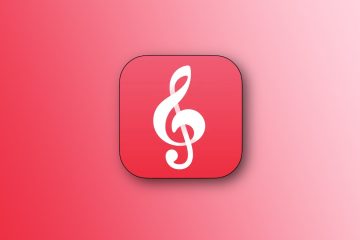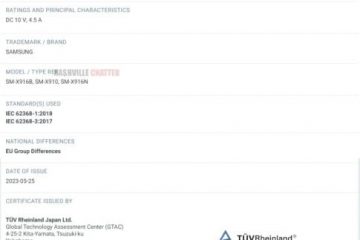Erfahren Sie, wie Sie auf dem Mac einen neuen Ordner aus ausgewählten Dateien erstellen, um Ihre Dateien schneller zu organisieren und Ihren Arbeitsablauf zu optimieren.
Mit dem Finder auf dem Mac können Benutzer neue Ordner mit vorab ausgewählten Elementen erstellen , und um ehrlich zu sein, ist es eine meiner Lieblingsfunktionen von macOS. Sie müssen lediglich die Elemente markieren, die Sie in einem Ordner platzieren möchten, mit der rechten Maustaste klicken und den Befehl ausführen. Es macht das Bereinigen von Dateien extrem schnell und einfach und ich benutze es täglich.
Alle ausgewählten Elemente in einem neuen Ordner auf dem Mac ablegen
Wählen Sie alle Dateien und Ordner aus die Sie in einem neuen Ordner ablegen möchten. Klicken Sie mit der rechten Maustaste oder bei gedrückter Strg-Taste, während die Elemente ausgewählt sind, und klicken Sie auf Neuer Ordner mit Auswahl (N Elemente). Die in Klammern angezeigte Zahl gibt die Anzahl der Elemente an, die im Ordner abgelegt werden. 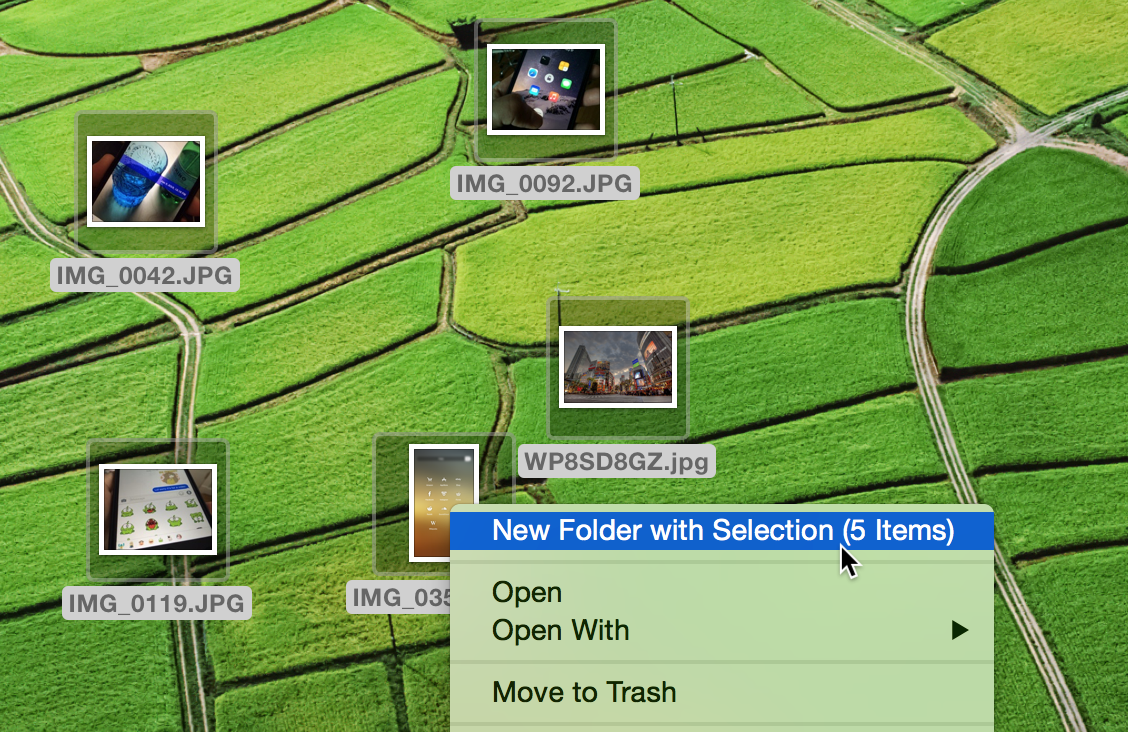
Sofort , legt macOS alle ausgewählten Elemente in einem neuen Ordner ab. Jetzt können Sie den Namen des neuen Ordners eingeben und die Return-oder Enter-Taste auf der Tastatur drücken
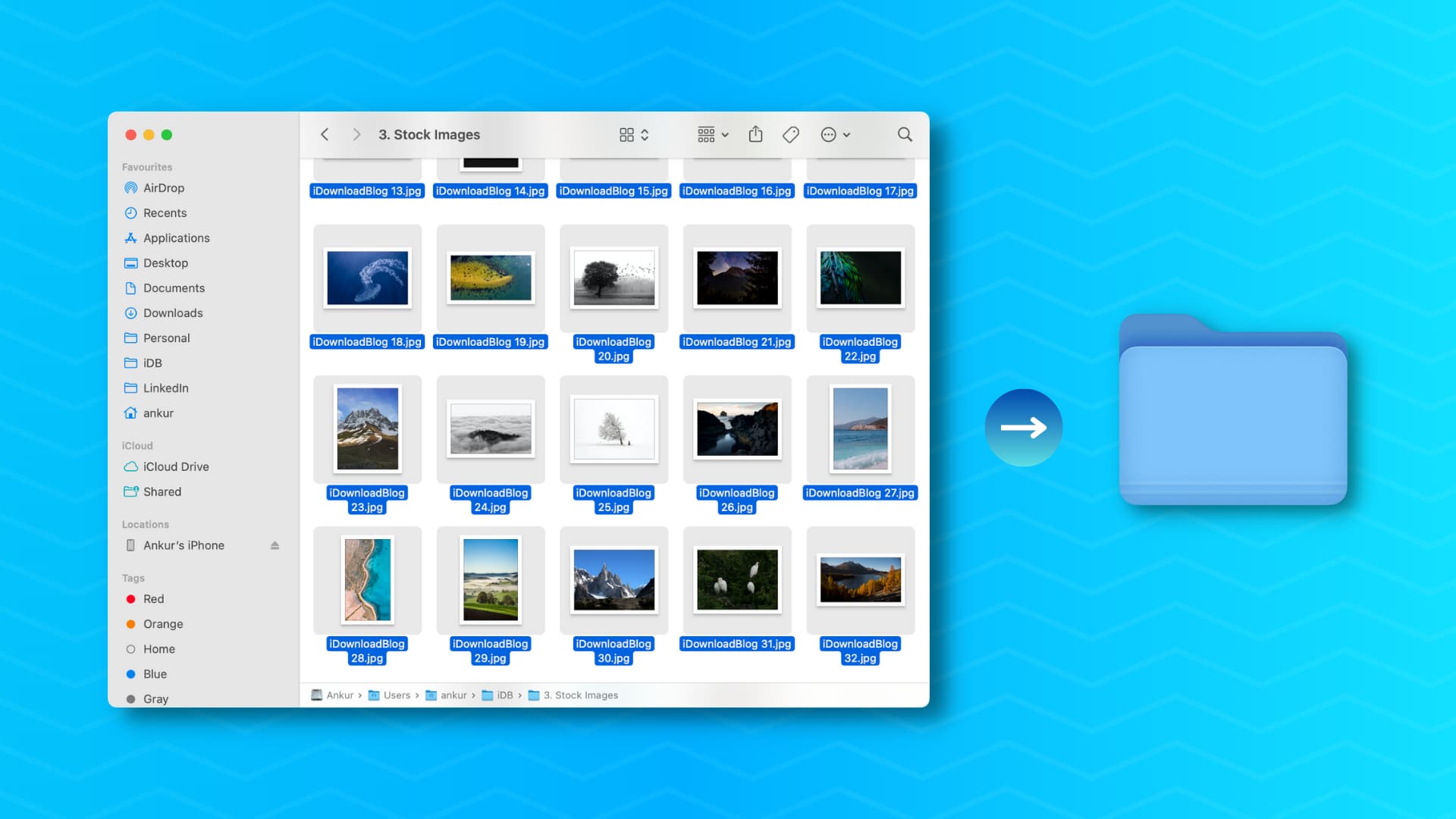
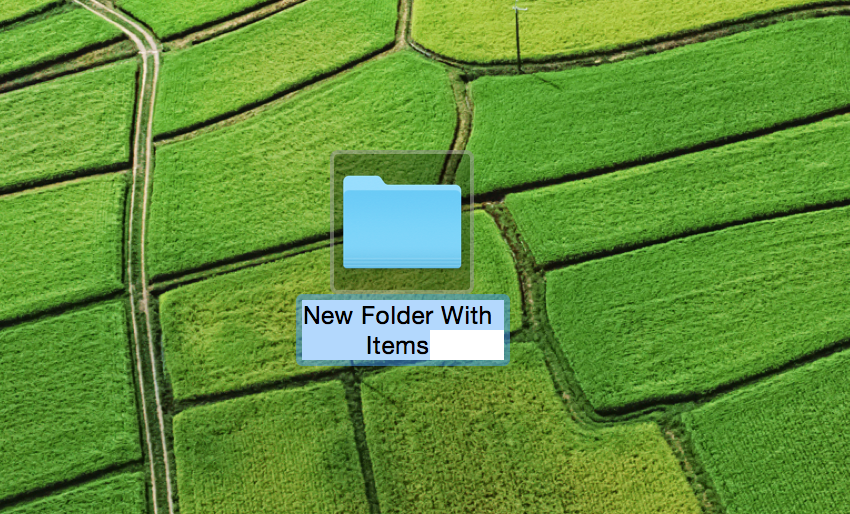
Verwenden Sie eine Tastenkombination
Sie können auch eine Tastenkombination verwenden, um alle ausgewählten Dateien in einem Ordner zusammenzufassen. Die Tastenkombination hat einen kleinen Vorteil gegenüber der Verwendung der Rechtsklick-Aktion, da Sie mit der Tastenkombination auch eine einzelne Datei in einem neuen Ordner ablegen können.
Wählen Sie die gewünschten Dateien aus in einen Ordner legen. Drücken Sie die Tasten Strg + Befehl + N auf Ihrer Tastatur.
Wenn Sie den neuen Ordner rückgängig machen und die Elemente an ihren ursprünglichen Speicherort zurück verschieben möchten, führen Sie einfach einen Rückgängig-Befehl aus (Befehl + Z).
Nicht nur der neue Ordner mit Auswahl Diese Funktion ist äußerst praktisch zum schnellen Organisieren von Dateien, wird aber auch von einer hübsch aussehenden Animation begleitet.
Funktionen wie diese sind der Grund, warum ich macOS so sehr verehre, falls Sie meine Bewunderung nicht bereits spüren konnten. Was halten Sie von dieser Funktion? Benutzen Sie es?
Weitere Finder-Tipps: